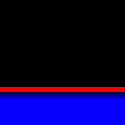Hari ini saya akan share Windows 8 Transformation Pack untuk Windows 7

versi:win8UXP v7.0
Langsung aja ya gan......... jangan lupa komentarnya thx
download via media fire:
CLIK MEDIA FIRE TO DOWNLOAD
Jangan lupa komentarnya ya gan plissssss :)
soory post sedikit mau maen PB wkwkwkw
Tag :// win8
--✽ ✽ ✽--ASSALAMU'ALAIKUM--✽ ✽ ✽--
Apa kabar sobat semuah tentunya pada baik semuah kan sobat syukurlah kalu begith
nah pada kesempatan kali ini kami mau Share Template Blackxperience
Silakan Sobat Bisa Lihat Demo Di Bawah ini
Buat sobat yang mau Download silakan Link nya di bawah ini
Download
Sekian dulu dari kami salam sukses selalu buat sobat-sobat blogger semuah Amin...?
Apa kabar sobat semuah tentunya pada baik semuah kan sobat syukurlah kalu begith
nah pada kesempatan kali ini kami mau Share Template Blackxperience
Silakan Sobat Bisa Lihat Demo Di Bawah ini
DEMO:http://drak-anime.blogspot.com
Download
download demo EX:http://www.bloggertutoria.com
Tag :// Template
Membuat Animasi Cloud (Awan) Dengan CSS3 - Pada kesempatan kali ini saya akan share sedikit tutorial tentang cara membuat animasi cloud (awan) dengan CSS3. Efek animasi ini sangat menarik dan unik... Selain itu, efek ini juga bisa membuat blog anda menjadi lebih menarik dan lebih bagus lagi dalam segi design tampilannya.
Cara membuatnya cuku simple sekali, kita hanya perlu membuat efek animasinya menggunakan CSS3 dan kemudian kita panggil dengan syntax html biasa. Untuk lebih jelasnya silahkan bisa anda simak tutorial tentang cara membuat animasi cloud (awan) dengan CSS3 berikut ini :
1. Login ke blogger.com menggunakan akun anda.
2. Masuk ke halaman "Template".
3. Lalu pilih "Edit HTML", klik "Lanjutkan" dan jangan lupa centang "Expand Template Widget".
4. Kemudian letakkan script CSS berikut di atas kode
]]></b:skin> dan script HTML berikut di bawah kode <body>.Script CSS :
#cloud1-ngeposta {position: absolute;
z-index: 0;
width:100%;
margin-top: 0px;
height: 0px;}
.cloud1-ngeposta {
width: 200px; height: 60px;
background: #ddd;
border-radius: 200px;
-moz-border-radius: 200px;
-webkit-border-radius: 200px;
position: relative;
}
.cloud1-ngeposta:before, .cloud1-ngeposta:after {
content: '';
position: absolute;
background: #ddd;
width: 100px; height: 80px;
position: absolute; top: -15px; left: 10px;
border-radius: 100px;
-moz-border-radius: 100px;
-webkit-border-radius: 100px;
-webkit-transform: rotate(30deg);
transform: rotate(30deg);
-moz-transform: rotate(30deg);
}
.cloud1-ngeposta:after {
width: 120px; height: 120px;
top: -55px; left: auto; right: 15px;
}
.gray1 {
-webkit-animation: moveclouds1 15s linear infinite;
-moz-animation: moveclouds1 15s linear infinite;
-o-animation: moveclouds1 15s linear infinite;
}
.gray2 {
left: 200px;
-webkit-transform: scale(0.6);
-moz-transform: scale(0.6);
transform: scale(0.6);
opacity: 0.6;
-webkit-animation: moveclouds1 25s linear infinite;
-moz-animation: moveclouds1 25s linear infinite;
-o-animation: moveclouds1 25s linear infinite;
}
.gray3 {
left: -250px; top: -200px;
-webkit-transform: scale(0.8);
-moz-transform: scale(0.8);
transform: scale(0.8);
opacity: 0.8;
-webkit-animation: moveclouds1 20s linear infinite;
-moz-animation: moveclouds1 20s linear infinite;
-o-animation: moveclouds1 20s linear infinite;
}
.gray4 {
left: 470px; top: -250px;
-webkit-transform: scale(0.75);
-moz-transform: scale(0.75);
transform: scale(0.75);
opacity: 0.75;
-webkit-animation: moveclouds1 18s linear infinite;
-moz-animation: moveclouds1 18s linear infinite;
-o-animation: moveclouds1 18s linear infinite;
}
.gray5 {
left: -150px; top: -150px;
-webkit-transform: scale(0.8);
-moz-transform: scale(0.8);
transform: scale(0.8);
opacity: 0.8;
-webkit-animation: moveclouds1 20s linear infinite;
-moz-animation: moveclouds1 20s linear infinite;
-o-animation: moveclouds1 20s linear infinite;
}
@-webkit-keyframes moveclouds1 {
0% {margin-left: 1000px;}
100% {margin-left: -1000px;}
}
@-moz-keyframes moveclouds1 {
0% {margin-left: 1000px;}
100% {margin-left: -1000px;}
}
@-o-keyframes moveclouds1 {
0% {margin-left: 1000px;}
100% {margin-left: -1000px;}
}Script HTML :
<div id='cloud1-ngeposta'>
<div class='cloud1-ngeposta gray1'></div>
<div class='cloud1-ngeposta gray2'></div>
<div class='cloud1-ngeposta gray3'></div>
<div class='cloud1-ngeposta gray4'></div>
<div class='cloud1-ngeposta gray5'></div>
</div>5. Kemudian klik save/simpan template, selesai dan lihat hasilnya... :)
Note :
Warna dari cloud (awan) tersebut bisa anda sesuaikan sendiri, caranya dengan mengubah/mengganti kode yang saya beri warna hijau (lihat pada script CSS di atas) dengan kode warna pilihan anda. Dan untuk previewnya bisa langsung anda lihat pada halaman postingan ini...
Selamat mencoba dan semoga postingan tentang cara membuat animasi cloud (awan) dengan CSS3 ini bermanfaat. Selebihnya saya mohon ma'af atas segala kekurangan yang ada
sumber:ngaposta
Tag :// TIPS Blog

Sebenarnya tutorial ini merupakan salah satu rahasia terbesar saya dalam membuat atau mengedit template. Namun semua akan saya bagikan bagi pengunjung setia blog ini. Mungkin bagi para master sih sudah ga aneh dengan tutorial ini.
Sebagai alat bantu, tidak boleh tidak, komputer sobat harus terinstall Photoshop. Karena tutorial cara tercepat mengganti warna template blog kali ini dengan bantuan PhotoShop.
Langkah-langkah dibawah lumayan banyak, tapi apabila dicermati sangatlah mudah :
LANGKAH 1 : Jalankan Photoshop
Biasanya, komputer atau laptop sudah terinstall photoshop. Bagi sobat yang komputernya belum terinstall, supaya lebih mudah silahkan Download Phostoshop Portable. Setelah didownload, silahkan jalankan photoshop shobat. Saat ini saya menggunakan Photosop5 portable.
LANGKAH 2 : Buka blog yang akan di edit
Sebagai contoh saya akan mengganti warna template Zikazev Blue, buka http://zikazevblue.blogspot.com, setelah terbuka silahkan PrintScreen (tekan PrtSC pada keyboard).
LANGKAH 3 : Kembali ke Photoshop
Buat dokumen baru File -> New -> OK, kemudian paste (Ctrl+V), maka tampilannya seperti ini :

LANGKAH 4 : Cara Mendapatkan Warna Blog
1. Klik Eyedropper Tool atau tekan huruf 'i' pada keyboard

2. Arahkan Eyedropper Tool pada warna yang dituju (contoh menu warna biru) kemudian klik.

3. Lihat kebagian warna, maka akan berubah sesuai warna blog.

4. Klik warna tadi, maka akan muncul box, copy warna yang dilingkari warna merah :

LANGKAH 5 : Merubah Warna Blog
1. Masuk ke Dashboard sobat, Template -> Edit HTML
2. Klik pada area kode, kemudian tekan berbarengan Ctrl+Shift+R, paste kode warna yang dari photoshop kemudian Enter.

3. Kembali ke Photoshop, dapat kan warna yang cocok kemudian copy.

4. Paste pada blog sobat, kemudian Enter.

5. Klik Pratinjau Template

Lihat hasilnya, beberapa objek sudah berubah bukan? tanpa harus mengedit satu per satu. Lakukan langkah di atas untuk warna yang lain apabila belum berubah.
TIPS
Apabila objeknya kecil, gunakan icon kaca pembesar di PhotoShop (Zoom Tool) atau klik hurup 'Z' di keyboard, setelah diperbesar baru klik dengan Eyedropper Tool untuk mendapatkan Warna.
Selamat mencoba...
Sumber:http://blog.kangismet.net
Tag :// TIPS Blog
IDM 6.17 Build 10 Full Patch

IDM 6.17
Build 10 Full Patch adalah aplikasi download manager yang dapat
digunakan untuk memaksimalkan kecepatan download video, musik, dan
beragam jenis file lainnya dari beragam file hosting.
Change Log:
- Resolved problems with downloading videos from several sites
- Fixed errors during file assembling, missing file errors, problems with non-playing videos or videos without a sound when taking videos from Google Chrome
- Fixed other bugs
Download:
- IDM 6.17 Build 10 Full Patch (5 MB)
Password : www.fikrishare.com
sumber:
www.fikrishare.com
www.fikrishare.com
Tag :// Sofware
PowerISO 5.7 Full Key

PowerISO 5.7 Full Key adalah aplikasi yang sangat berguna untuk melakukan proses burning, mount file ISO ke Virtual drive, membuka file ISO, membuat file ISO, dan dan juga mengedit file ISO yang Anda miliki.
Features:
- Improve DVD and Bluray disc burning.
- Some minor bug fixes and enhancements.Support almost all CD / DVD / BD-ROM image file formats (ISO, BIN, NRG, CDI, DAA and so on).
- What is DAA file? DAA file (Direct-Access-Archive) is an advanced format for image file, which supports some advanced features, such as compression, password protection, and splitting to multiple volumes.
- Open and extract ISO file. You can extract ISO file with a single click.
- Burn ISO file to CD, DVD, or Blu-Ray disc. PowerISO is a professional burning software. With this tool, you can create Audio CD, Data CD, Data DVD, Video DVD or VCD. PowerISO also supports Blu-Ray burning.
- Burn Audio CD from MP3, FLAC, APE, WMA, or BIN files.
- Rip Audio CD to MP3, FLAC, APE, WMA, or BIN files.
- Create ISO file or BIN file from hard disk files or CD / DVD / BD discs.
- Edit ISO image file directly.
- Mount ISO file with internal virtual drive. PowerISO can mount all popular disc image files to built-in virtual drive.
- Convert image files between ISO / BIN and other formats. PowerISO can not only convert BIN to ISO, but also convert almost all image file formats to standard ISO image file.
- Create bootable USB drive. PowerISO allows you to setup Windows through USB drive.
- Make bootable ISO file and create bootable CD, DVD disc.
- Support both 32-bit and 64-bit Windows.
- Can be used easily. PowerISO supports shell integration, context menu, drag and drop, clipboard copy paste.
Change log:
- Improve DVD and Bluray disc burning.
- Some minor bug fixes and enhancements.
Download:
- PowerISO 5.7 + Key (5.8 MB)
Password: www.fikrishare.com
sumber:www.fikrishare.com
Tag :// Sofware